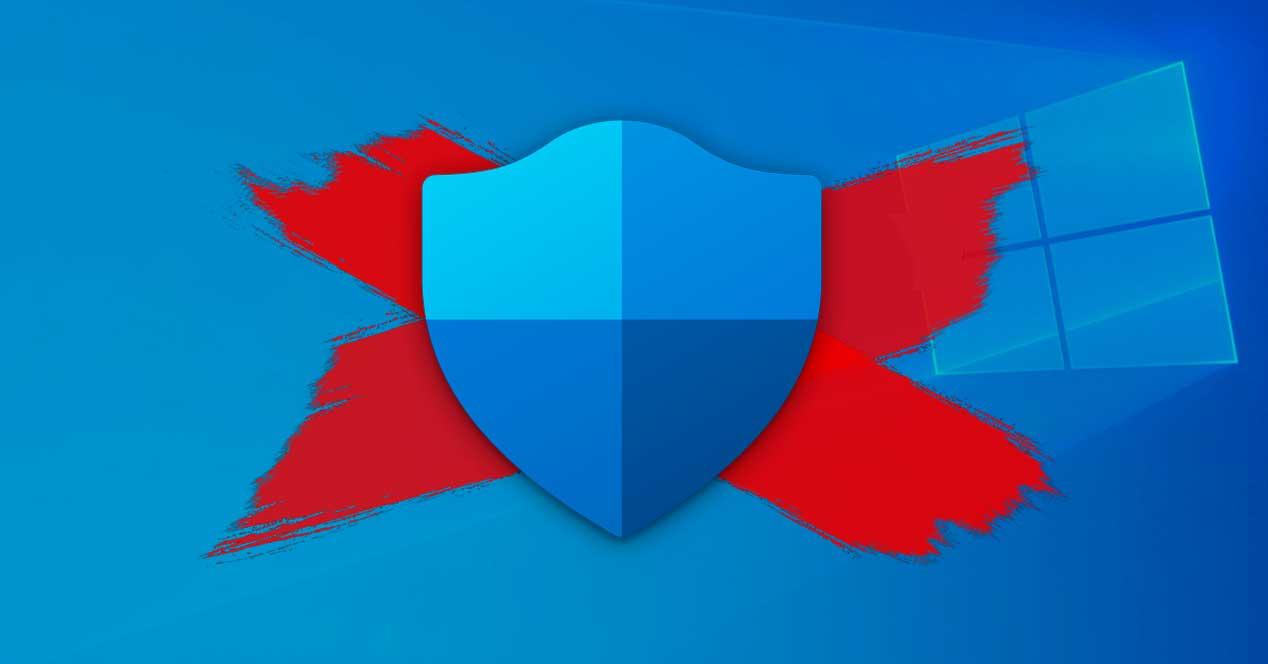Todo lo relacionado con los antivirus y la seguridad en nuestro PC con Windows, es algo muy importante qué debemos tener en consideración. Los ataques a los que estamos expuestos, especialmente si trabajamos con internet, son muchos. Es por ello por lo que debemos tomar ciertas precauciones y disponer de un antivirus como Windows Defender. Sin embargo en ocasiones nos podemos encontrar con errores como el que vamos a tratar en estas líneas.
Ya os hemos comentado en multitud de ocasiones que en los tiempos actuales el uso de un antivirus es algo casi obligatorio. El propio Windows 10 nos ofrece su solución de seguridad integrada para que no tengamos que instalar otra de terceros. Lo cierto es que este antivirus con el paso del tiempo ha ido ganando en la experiencia y popularidad entre los usuarios. Hay que tener en cuenta que debemos tener plena confianza en el antivirus que usemos, algo que el antivirus de Windows se ha ganado con los años.
Qué provoca el error No tiene proveedores de seguridad
Con todo y con ello ciertas ocasiones nos podemos encontrar con ciertos problemas o fallos de funcionamiento. Este es el caso del que os vamos a hablar en estas líneas, en concreto del problema No hay proveedores de seguridad en Windows.
Si cuando ejecutamos un nuevo análisis de virus con Windows Defender el análisis, se puede dar el caso de que éste no se ponga en funcionamiento. Al intentar buscar el problema nos damos cuenta de que en la configuración del Centro de Seguridad de Windows no hay proveedores de seguridad para el Antivirus. De hecho esto mismo se hace extensible al firewall y la protección web, por lo que vamos a ver cómo podemos solucionarlo.
Antes de nada os diremos que este problema puede estar causado por algunos archivos del sistema que estén corruptos. De Igual modo se puede dar por algún tipo de infección por malware o a que el servicio de centro de seguridad está deshabilitado. Por todo ello en el supuesto de que la seguridad de Windows no funcione y nos muestre un mensaje de que no hay proveedores de seguridad, vamos a ver qué hacer
Cómo solucionar el fallo de los proveedores de seguridad
Por lo tanto a continuación os vamos a mostrar una serie de posibles soluciones para para así lograr que nuestro ordenador con Windows 10 vuelva a estar capacitado para protegernos. Y es que el no poder hacer uso de la solución de seguridad en el sistema operativo puede convertirse en un grave problema. Siempre tenemos la posibilidad de echar mano de soluciones externas de terceros, pero también podemos arreglar Windows Defender.
En el supuesto de que os encontréis con el error que os hemos mencionado antes, podemos echar mano de varias soluciones tal y como veremos a continuación.
El servicio de seguridad no está en funcionamiento
Si el servicio correspondiente al Centro de Seguridad de Windows está desactivado, lo más probable es que nos encuentres con el problema descrito. Por todo ello lo primero que os recomendamos es comprobar que este servicio esencial está en funcionamiento. Esto lo conseguimos escribiendo el comando Servicios en el cuadro de búsqueda de la barra de tareas.
A continuación ejecutamos esta herramienta por lo que se abrirá una nueva ventana mostrando un listado con todos los servicios de los que dispone Windows 10. Entonces tenemos que localizar la entrada llamada Servicio seguridad de Windows, donde pinchamos dos veces. Si todo bien está bien veremos que en el apartado de Estado del servicio nos pone que está en ejecución. De lo contrario lo ponemos en marcha desde el botón Iniciar.
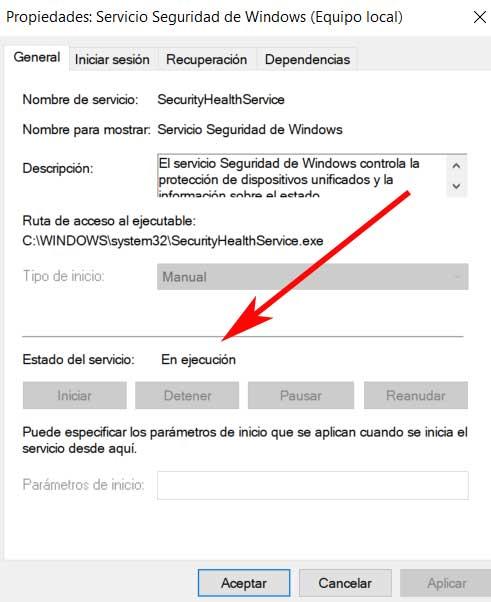
Desinstalar antivirus de terceros
Tal y como os comentamos anteriormente, en el sistema operativo de Microsoft tenemos la posibilidad de usar el antivirus que deseemos. Esto quiere decir que podremos usar tanto Windows Defender, que de entrada ya encontramos instalado, o echar mano de algún otro software de terceros. En el caso de que tomemos la segunda determinación, decir que automáticamente el antivirus de Windows se desactiva al instalar otro antivirus. Pero igualmente podemos activarlo nosotros a mano y empezar a utilizarlo.
Pero si nos encontramos con el error de que No hay proveedores de seguridad, entonces lo mejor que podemos hacer es desactivar o desinstalar el antivirus de terceros. Y es que en ciertas ocasiones tener más de una solución de seguridad puede dar más problemas de los que nos podemos imaginar.
Hacer un análisis sin conexión en Windows Defender
Otro punto importante en este mismo sentido y que debemos conocer, es que Windows Defender en Windows 10 nos permite realizar un análisis sin conexión. Como os podéis imaginar este método de análisis el concreto nos podrá ser de mucha ayuda en determinadas circunstancias. Por ejemplo a la hora de deshacernos de malware y software malicioso persistente y difícil de eliminar.
Esto lo podemos lograr abriendo la aplicación de Configuración de Windows con la combinación de teclas Win + I. A continuación nos situamos en el apartado de actualización y seguridad, pinchando seguridad de Windows para abrir el antivirus como tal. En ese momento en pantalla veremos un enlace llamado Opciones de examen, donde pinchamos.
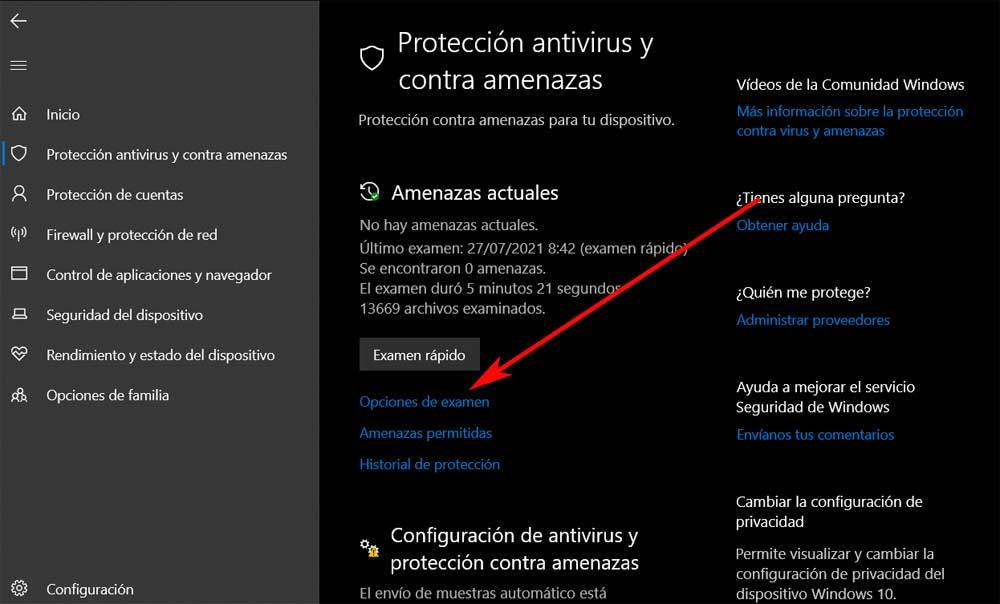
En la nueva ventana que aparece nos encontramos con los diferentes modos de análisis Que Windows Defender pone a nuestra disposición. Así Ya solo nos queda localizar el modo que nos interesa ahora, Análisis de Microsoft Defender sin conexión.
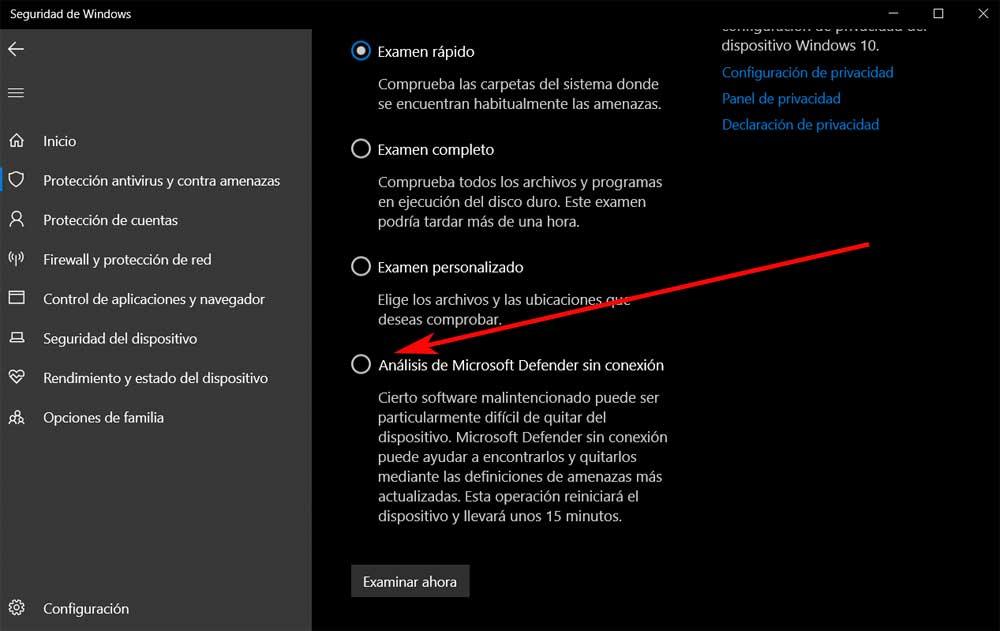
Cargar un punto de restauración Windows 10
Si hemos notado que este falló con Windows 10 se ha producido recientemente, es posible que se lleva a algún cambio que ha sufrido el sistema recientemente. En el caso de que no tengamos ni idea de qué ha cambiado en Windows y que haya afectado al Centro de Seguridad de Windows, vamos a restaurar el sistema. Esto provocará que se pierdan todos los cambios hechos desde el punto de restauración que vamos a cargar. Asimismo esto debería solucionar el problema de los proveedores de seguridad.
Para lograr esto que os contamos, primero hacemos uso de la combinación de teclas Win + R, aparecerá el cuadro de Ejecutar donde escribimos rstrui. En ese un momento en pantalla aparecerá el Asistente para la restauración del sistema. Asimismo podremos ver los puntos de restauración qué podemos usar para cargarlos. En el caso de que nos encontremos con más de uno no tenemos más que elegir el que más nos interese en cada caso.